Cuando usamos Outlook como nuestra plataforma de correo electrónico, estamos ante un gran proveedor de correo que nos ofrece una serie de opciones sencillas, dinámicas y versátiles para todo el tema de gestión y control sobre los correos y tareas asociadas como calendarios mensajes, reuniones, etc. Aunque es una plataforma fiable y con grandes prestaciones, podemos en algunas ocasiones estar ante errores como "El archivo de datos de Outlook ha alcanzado el tamaño máximo" o bien nos impide eliminar una carpeta y este tipo de errores están asociados al tamaño del archivo PST de Outlook sin importar su versión.
Microsoft Outlook, en cualquier versión, almacena de forma automática los mensajes, contactos, citas, tareas, notas y entradas del diario en alguna de las dos ubicaciones siguientes:
- En una carpeta de almacenamiento personal, también conocido como un archivo .pst en el disco duro local
- En un buzón disponible en el servidor el cual, si hace uso de Outlook con Microsoft Exchange Server.
El tipo más habitual de cuenta de correo, el cual es la cuenta POP3, hace uso de archivos de datos de Outlook (.pst) en la cual los mensajes de correo de las cuentas POP3 se descargan del servidor de correo y se guardan en el equipo.
Como estos archivos son almacenados en el equipo, estos no están atados a los límites de tamaño de buzón que son impuestos por los servidores de correo, por ello, si movemos elementos a un archivo de datos de Outlook (.pst) almacenado en el equipo, podremos liberar espacio de almacenamiento en el buzón del servidor de correo.
Solvetic explicará hoy cómo podemos aumentar el tamaño del archivo PST en Outlook 2007, 2010, 2013 o 2016 y así corregir este tipo de errores.
1. Tamaño límite de los archivos PST en Outlook 2007, 2010, 2013 y 2016
Todas estas versiones de Outlook admiten los estándares American National Standards Institute (ANSI) y UNICODE de carpetas personales (.pst) así como archivos de carpetas sin conexión (.ost).
Existen cuarto entradas que rigen el tamaño máximo de los archivos PST en Outlook, estas son:
- La entrada MaxFileSize del registro
- La entrada de registro WarnFileSize
- La entrada de registro MaxLargeFileSize
- La entrada de registro WarnLargeFileSize
Con la entrada del registro MaxFileSize se determina el tamaño máximo absoluto que tanto los archivos .pst y .ost pueden alcanzar en la plataforma, de modo que cuando se alcanza este tamaño máximo, Outlook no permite que el tamaño del archivo siga creciendo aún más.
Con la entrada del registro WarnFileSize se determina los datos máximos que pueden tener tanto los archivos .pst y .ost, así, cuando se alcanza este máximo de datos, ni el archivo .pst ni los archivos .ost pueden agregar más datos.
El tamaño máximo en Outlook 2007 y Outlook 2003 es de 20 GB mientras que en Outlook 2010, 2013 y 2016 es de 50 GB. En las siguientes tablas veremos como Microsoft ha diseñado este almacenamiento PST:
2. Solucionar el almacen de mensajes alcanzo su tamaño máximo Outlook
Para este proceso debemos acceder al editor de registros de Windows usando la combinación de teclas siguientes y ejecutando el comando regedit, pulsamos Enter o Aceptar.
+ R
regedit
Una vez sea desplegada la ventana del editor iremos a la siguiente ruta según la versión de Outlook:
Outlook 2003: HKEY_CURRENT_USER\Software\Microsoft\Office\11.0\Outlook\PST Outlook 2007: HKEY_CURRENT_USER\Software\Microsoft\Office\12.0\Outlook\PST Outlook 2010: HKEY_CURRENT_USER\Software\Microsoft\Office\14.0\Outlook\PST Outlook 2013: HKEY_CURRENT_USER\Software\Microsoft\Office\15.0\Outlook\PST Outlook 2016: HKEY_CURRENT_USER\Software\Microsoft\Office\16.0\Outlook\PST
En este caso usaremos Outlook 2016:
Allí debemos crear dos valores DWORD dando clic derecho sobre algún espacio en blanco y seleccionando la opción
Nuevo / Valor de DWORD (32 bits)
Estos dos valores DWORD tendrán los nombres:
WarnLargeFileSize MaxLargeFileSize
El valor de datos del valor WarnLargeFileSize no debe ser mayor que 4090445042 (en decimales) o f3cf3cf2 (en hexadecimal.
El valor de datos del valor MaxLargeFileSize no debe ser más de 4294967295 (en decimales) o ffffffff (en hexadecimal). Para establecer estos valores daremos doble clic sobre cada valor y en el campo información del valor podemos establecer el valor a definir bien sea hexadecimal o decimal:
Pulsamos en Aceptar y veremos los nuevos valores establecidos. Podremos cerrar el editor de registros de Windows y reiniciar el sistema para aplicar los cambios.
Como hemos podido ver este es el proceso para aumentar el tamaño de los archivos PST de las diversas versiones de Outlook disponibles. De este modo podrás aumentarlo y solucionar los diferentes problemas que puedan aparecer relacionados con que el almacen de mensajes alcanzo su tamaño maximo Outlook.

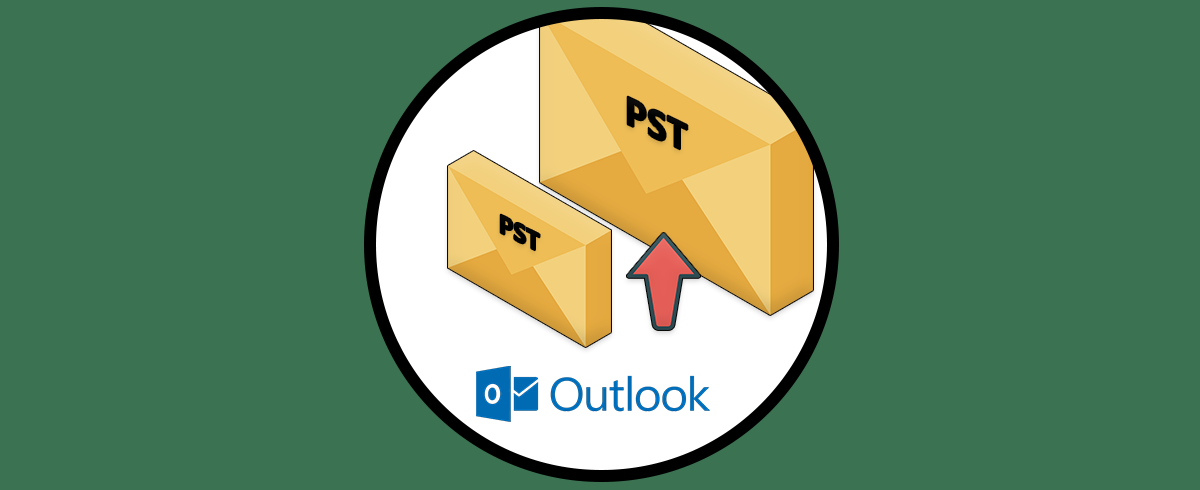
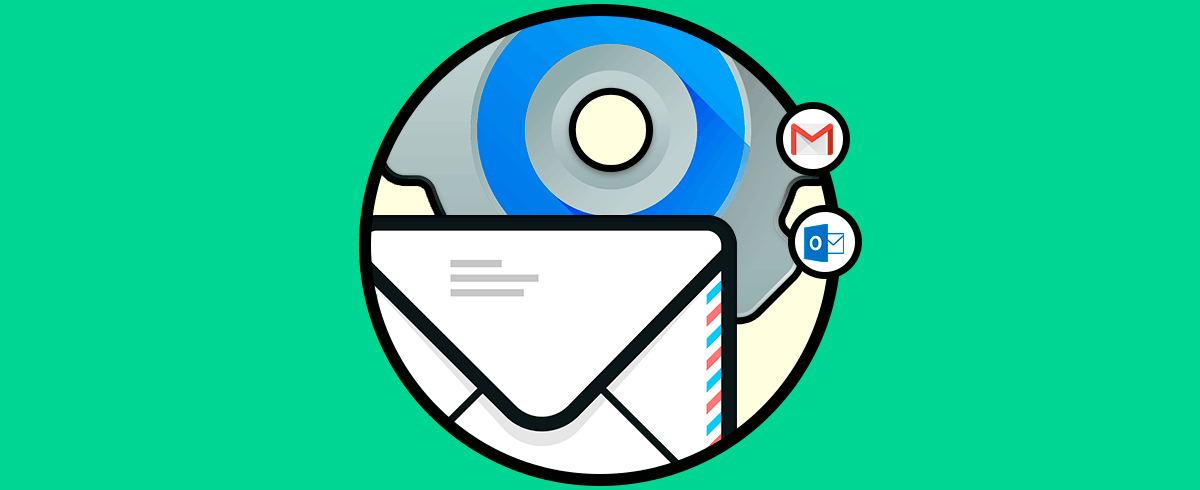
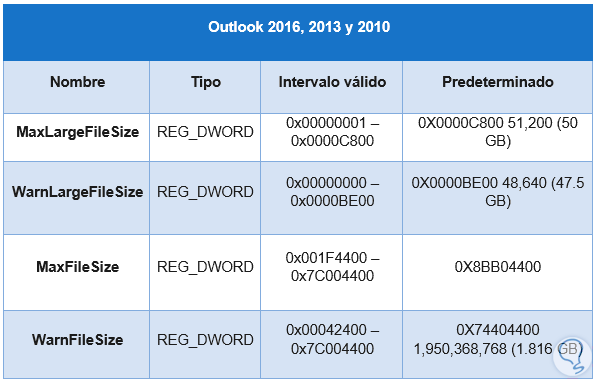
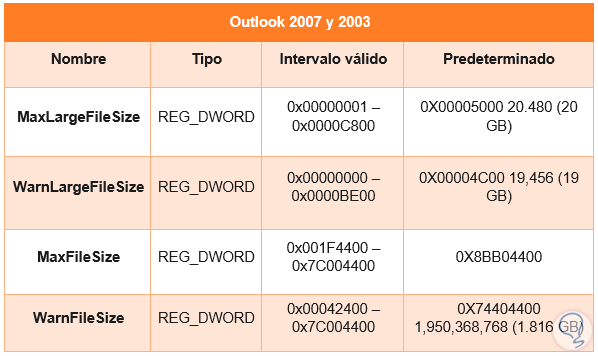
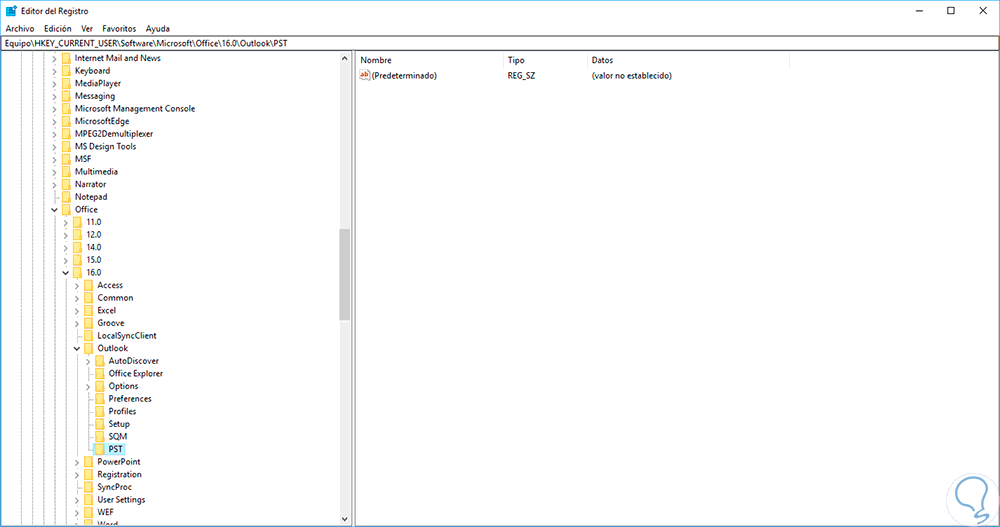
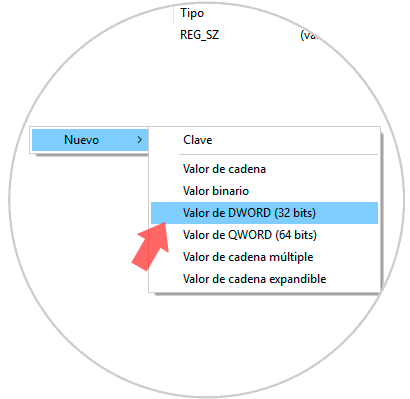
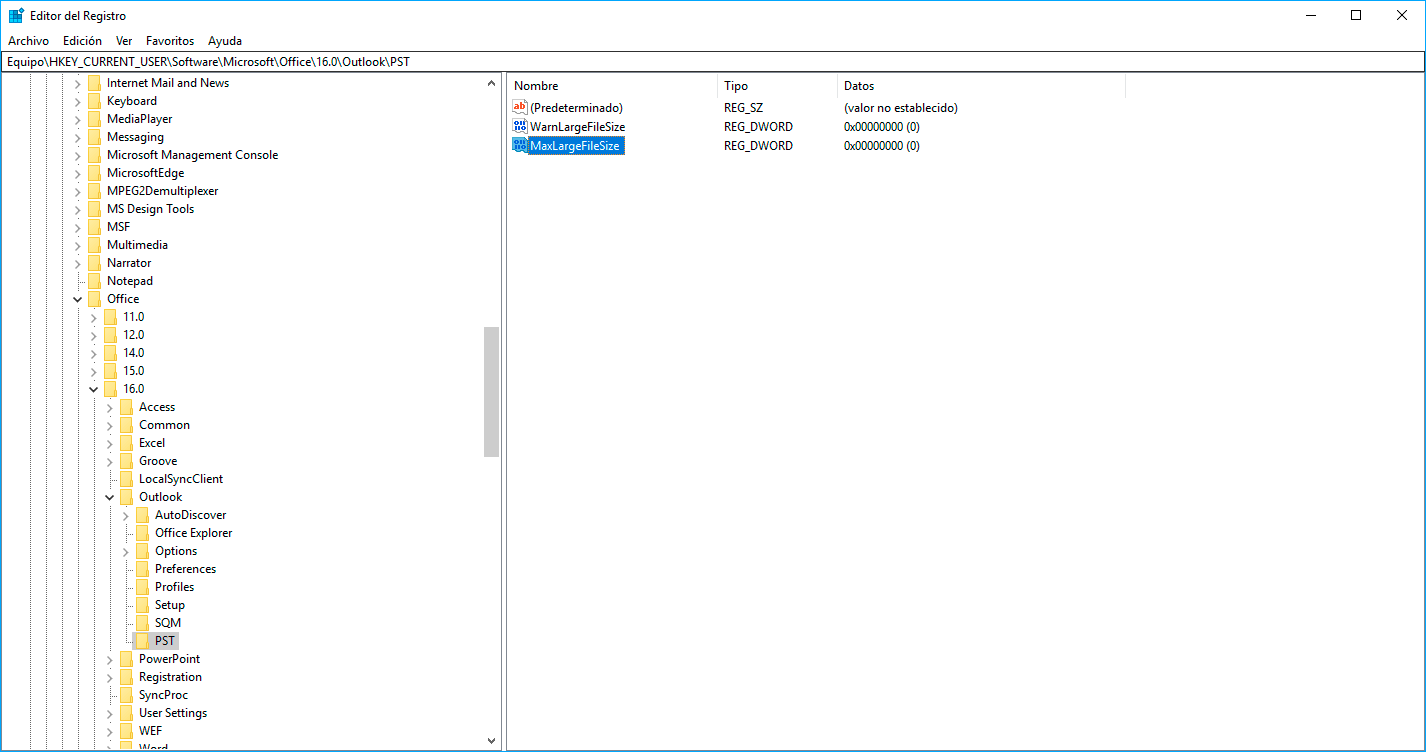
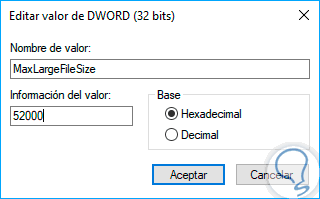
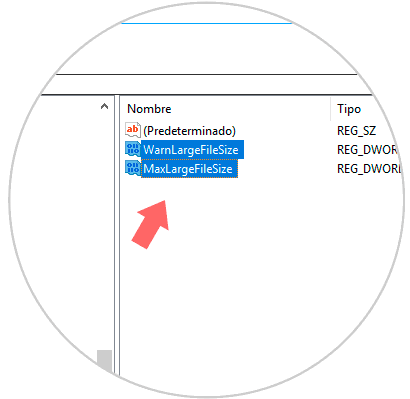
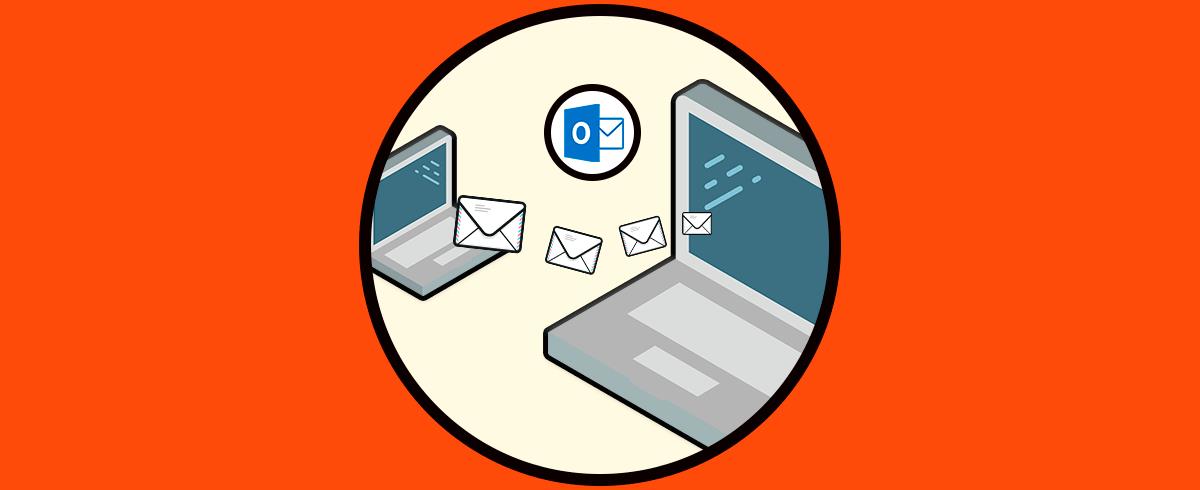



Gracias! esto ayuda mucho a los admins de sistemas. Los usuarios como no borran nada, es bueno saber como poder ampliar el limite de PST para que no se rompan los archivos.